Twitter isim değişikliği, profilinize çeki düzen vermenin birçok yolundan biridir. Gönderileriniz akışlarında göründüğünde insanların gördüğü ilk şeylerden biridir. İlk izlenimler önemli bir fark yaratır, bu nedenle doğru adımla başlamak istersiniz. Hesabınızı oluştururken görünen adınızı girmeniz gerekir. Aceleniz varsa veya bu konuda çok fazla düşünmediyseniz, değiştirmek isteyebilirsiniz. Aşağıda tüm sorularınızın yanıtlarını bulacağınız için bu konuyla ilgili bir rehber arayışınız burada sona eriyor.
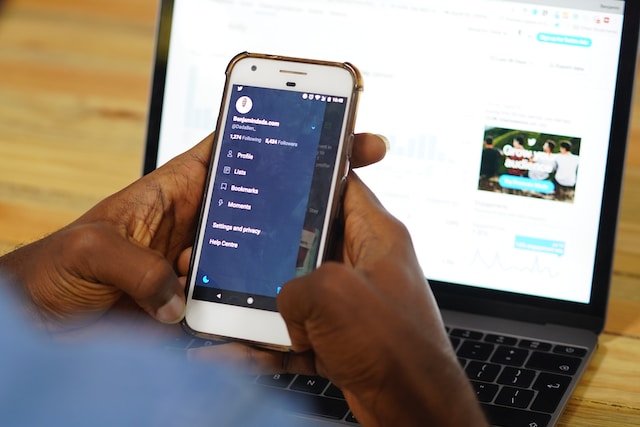
İçindekiler
Twitter Görünen Adı ile X Handle veya Kullanıcı Adı Aynı mı?
İnsanların Twitter ekran adları ile X tanıtıcılarını veya kullanıcı adlarını birbirinin yerine kullanması oldukça yaygındır. Ancak bu terimlerin tamamen farklı anlamları vardır. Yeni başlayanlar için, X görünen adınız hesabınızın adıdır. Profilinizi açtığınızda, fotoğrafınızın altındaki metin görünen adınızdır. Bunu bir gönderiye baktığınızda da görürsünüz. Görünen ad, profil fotoğrafından hemen sonra gelir.
Genellikle insanlar ve markalar gerçek isimlerine sadık kalırlar. Örneğin, Elon Musk Twitter ekran adı olarak bunu kullanıyor.
X tanıtıcısı veya kullanıcı adı, profilinizdeki görünen adın altında '@' işaretinden sonra yer alır. Tweet attığınızda, görünen adın yanında görünür. Aşağıda iki terminoloji arasındaki farklar yer almaktadır:
- Kullanıcı adınız benzersiz bir tanımlayıcıdır, yani doğrudan hesabınızla bağlantılıdır. Hiçbir kullanıcı platformdaki başka bir profille aynı kullanıcı adına sahip olamaz. Bu nedenle X'te, eski adıyla Twitter'da yalnızca bir @elonmusk vardır. Öte yandan, iki veya daha fazla kişi aynı görünen ada sahip olabilir.
- X kullanıcı adı için maksimum karakter sınırı 15, minimum karakter sınırı ise dörttür. Ekran adları en az tek bir karakter olmalıdır. Başlığınıza 50 karakterden fazlasını dahil edemezsiniz.
- Kullanıcı adınızı oturum açma kimlik bilgisi olarak kullanabilirsiniz, ancak görünen adınız aynı güce sahip değildir.
- Kullanıcı adı yalnızca alfabe, rakam ve alt çizgi içerebilir. Ancak, görünen adınızda özel karakterler, emojiler ve boşluklar kullanabilirsiniz.
- Kullanıcı adınızı değiştirirseniz, takipçilerinizin sizi yeni kullanıcı adınızla etiketlemesi gerekir. Görünen adınızı güncellemenizin profiliniz üzerinde böyle bir etkisi yoktur.
Android, iOS ve Web için X'te Twitter Görünen Adı Nasıl Değiştirilir?
X veya Twitter ekran adınızla yaratıcılığınızı sergileyebilirsiniz. Mevcut adınızı beğenmezseniz değiştirmek her zaman mümkündür. Görünen adınızı kaç kez güncelleyebileceğinize dair bir sınırlama yoktur. Ancak platform, hesabın sahibinin erişimi olduğundan emin olmak için bir doğrulama kontrolünden geçmenizi isteyebilir. Bu durumda, bir reCAPTCHA çözmeniz gerekir. İşte herhangi bir cihazda Twitter görünen adının nasıl değiştirileceğinin bir dökümü:
- Web için X, yani bir masaüstü tarayıcısı kullanıyorsanız'www.twitter.com'adresini ziyaret edin. Aksi takdirde, cihazınızdaki resmi Twitter uygulamasını açabilirsiniz.
- Profil düğmesi hızlı gezinme panelindedir. Twitter'ı web için kullanıyorsanız bu menüyü sol tarafta görürsünüz. Mobil kullanıcılar sağa kaydırmalı veya profil fotoğraflarına dokunmalıdır. Hesap sayfanıza gitmek için profil düğmesini seçin.
- Başlık fotoğrafınızın veya başlığınızın altındaki Profili Düzenle düğmesine tıklayın.
- Profili Düzenle sayfasında, Ad bölümünün altında görünen adınızı göreceksiniz. Bu metin alanına yeni unvanınızı girin.
- Değişikliği kalıcı hale getirmek için Kaydet düğmesine tıklayın.
Profilinize döndüğünüzde hesabınızın yeni adını göreceksiniz.
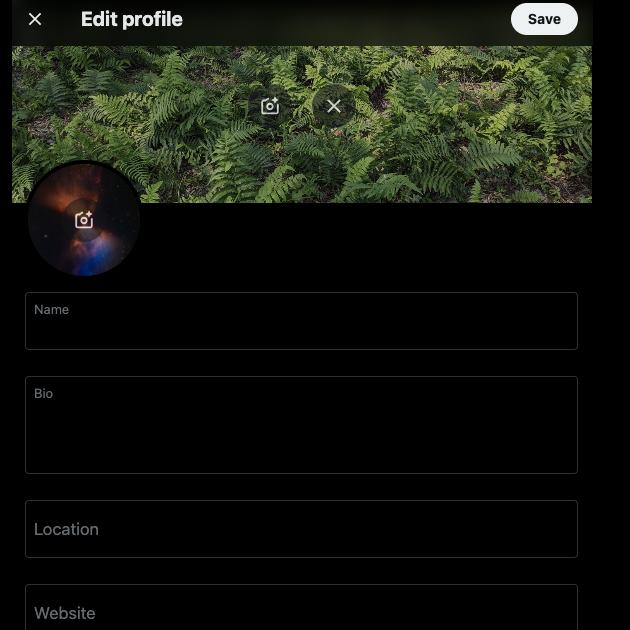
Twitter Görünen Adınıza Emojiler Nasıl Eklenir?
Twitter, artık X, görünen adınıza emojiler eklemenize izin veriyor. Platform emojileri desteklese de Twemojis'i kullanmaya devam etmelisiniz. Bunlar Twitter'ın emojileridir, yani sosyal medyada herhangi bir uyumluluk sorunuyla karşılaşmazsınız. X'te adınıza nasıl emoji ekleyeceğinizi anlamak için aşağıdaki kılavuzu kullanın:
Web için X'e Emojiler Ekleme
- X akışınızı bir masaüstü tarayıcısında açın.
- Mesaj oluşturma kutusunda emoji düğmesi vardır. Bir gülen yüz simgesine benziyor. Mevcut tüm Twemojileri görmek için tıklayın.
- Adınıza eklemek istediğiniz bir veya birden fazla Twemojiyi seçin. Bunları gönderi oluşturucudan kopyalayın.
- Windows - Ctrl + C
- Mac - Cmd + C
- Profil simgesine tıklayarak hesap sayfanıza gidin.
- Profili Düzenle'yi seçin ve Ad bölümünün altına twemojileri yapıştırın. Bu emojileri adınıza eklemek için Kaydet 'e tıklayın.
Android ve iOS için X'e Emojiler Ekleme
- Ekranınızı sağa kaydırarak hızlı gezinme panelini dışarı çekin. Bu menüden Profil öğesini seçin.
- Profili düzenle düğmesine dokunun ve Ad altındaki metin alanına gidin.
- Sanal akıllı telefon klavyenizde özel bir emoji değiştirme tuşu olacaktır. Google Klavye'de gülen yüz simgesini arayın. Eğer bağımsız bir tuş ise ',' ve boşluk tuşu arasında yer alacaktır. Aksi takdirde, ',' tuşu için ikincil bir karakter olacaktır. Bu durumda, ',' tuşuna uzun basmanız gerekir.
- Klavyenizden herhangi bir emoji seçin. Alternatif olarak, Twemojileri gönderi (tweet) oluşturucudan kopyalayıp yapıştırın.
- Kaydet düğmesine dokunun.
Her emoji iki karakter kaplar, bu nedenle onları adınıza eklerken bunu göz önünde bulundurun.
Twitter'da Kullanıcı Adınız Nasıl Değiştirilir?
Yukarıdaki Twitter'da isim değiştirme kılavuzunu takip ederken, kullanıcı adınızı da gözden geçirmelisiniz. Unutmayın, bu iyi bir pazarlama stratejisi olduğu için hatırlanması kolay ve profilinizle alakalı olmalıdır. Aksi takdirde, insanlar hesabınızı platformda bulmakta zorlanacaktır. Adınız gibi, kullanıcı adınızı da istediğiniz kadar güncelleyebilirsiniz.
Ancak, X Premium'a sahipseniz, platform bunu yalnızca bir kez yapmanıza izin verir. Bunun nedeni, doğrulama rozetinizi, yani mavi tik işaretini kaybetmenizdir. Sonuç olarak, platformun hesabınızı yeniden doğrulamasını beklemeniz gerekir. Bu süre zarfında, platform kullanıcı adınızda başka değişiklik yapılmasına izin vermez.
Aşağıdaki kılavuzda Twitter'da kullanıcı adınızı nasıl değiştireceğiniz açıklanmaktadır:
- Bir masaüstü tarayıcısında X ana sayfanıza veya akıllı telefonunuzdaki resmi uygulamaya gidin.
- Ekranınızın sol tarafında bir hızlı erişim paneli vardır. Bu menüyü mobil uygulamada profil fotoğrafınıza dokunarak açabilirsiniz.
- Açılır menüsünü görmek için Ayarlar ve Destek üzerine dokunun. Bu panelden Ayarlar ve Gizlilik 'i seçin.
- Hesabınızı açın ve Hesap Bilgileri'ne dokunun. Hesabı kullandığınızı doğrulamak için X şifrenizi yeniden girmeniz gerekebilir.
- X tanıtıcınızı değiştirmek için Kullanıcı Adı 'na tıklayın.
- Tanıtıcınızı güncelledikten sonra, masaüstü tarayıcısında Kaydet düğmesini veya mobil uygulamada Bitti düğmesini seçin.
Bir reCAPTCHA çözerek kendinizi yeniden doğrulamanız gerekebilir. Takipçilerinizi bu değişiklik hakkında bilgilendiren bir gönderi yayınladığınızdan emin olun. Aksi takdirde, eski kullanıcı adınızı kullanarak hesabınızdan bahsedebilirler.
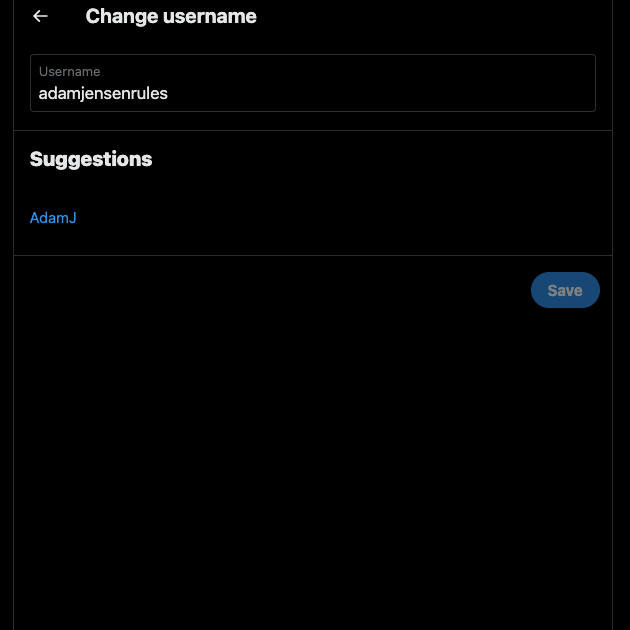
Twitter Tanıtıcınızı veya Kullanıcı Adınızı Neden Değiştiremiyorsunuz?
X tanıtıcınızı güncellemeye çalışırsanız ve kullanılamadığını görürseniz, bunun nedeni aşağıdaki nedenlerdir:
- Kullanıcı adı aktif bir kullanıcıya aittir: İstediğiniz akılda kalıcı Twitter tanıtıcısını kullanan başka bir kişi olabilir. Bu durumda, aynı kullanıcı adını kullanamazsınız. İstediğiniz kullanıcı adına benzer farklı bir kullanıcı adı bulmak için yaratıcı olmaya çalışın. Örneğin, belirli alfabeler yerine rakamlar kullanabilirsiniz.
- Etkin olmayan bir kullanıcı bu tanıtıcıyı kullanır: Twitter, bir kullanıcı hesabına 30 günden uzun süre giriş yapmadığında hesabı etkin değil olarak kabul eder. Kişi profilini kullanmıyor olsa da platform, kullanıcı adını kullanıma sunmaz. Bu durumda, kullanıcı adını değiştirip değiştirmeyeceğini öğrenmek için kullanıcıya mesaj gönderebilirsiniz. Aksi takdirde, tek seçenek yeni bir X kullanıcı adı oluşturmaktır.
- Devre dışı bırakılmış veya askıya alınmış bir hesap bu kullanıcı adını kullanıyor: Kullanıcı adı devre dışı bırakılmış bir profile aitse, en az 30 gün beklemeniz gerekir. Bu sürenin sonunda, kullanıcı hesabına giriş yapmazsa platform profilini siler. Sosyal medya ağı tanıtıcıyı serbest bırakır ve siz de kullanabilirsiniz.
Eğer askıya alınmış bir kullanıcı bu tanıtıcıya sahipse, hiçbir şey yapamazsınız. Bu kişinin askıya alma işlemine itiraz etmesi ve hesabını 30 günden fazla süreyle devre dışı bırakması gerekir. Ancak o zaman tanıtıcıyı kullanabilirsiniz.
Twitter'ın Adını mı Değiştirdiler?
Evet, Elon Musk Twitter 'ın sahibi olduktan sonra Twitter 'ın adını X olarak değiştirdiler. Bu karar, sosyal medya platformunu yeniden markalaştırmak ve farklı bir yöne götürmek içindi. Elon Musk bu web sitesinin WeChat ve Paytm gibi hepsi bir arada bir platform haline gelmesini istiyor. Bu uygulamaları Güney Asya'da bulabilirsiniz.
Bu uygulamalar, paranızı saklamak için kullanabileceğiniz dijital bankalar gibi davranır. İnsanlar bu uygulamaları diğer kullanıcılara para transfer etmek için de kullanıyor. Ayrıca bu uygulamalar aracılığıyla çeşitli ürünler için alışveriş yapabilir ve faturalarınızı ödeyebilirsiniz. Ayrıca yatırım seçenekleri ve seyahat ve etkinlikler için bilet satın alma olanağı da vardır.
Twitter'ı da benzer bir yöne çekmek istediği için adını X olarak değiştirdi. Bu sadece bir sosyal medya platformu olmaktan çıktığını gösteriyor.
- Twitter Blue, abonelerine özel özellikler sunan bir abonelik hizmeti olan X Premium olarak yeniden markalandı. Ayrıca eski doğrulama sisteminde de bir revizyon yapıldı. Kullanıcılar artık X Premium'a abone olmalı ve ikonik mavi tik işaretini almak için bir dizi gereksinimi karşılamalı.
- İçerik oluşturucular, gönderileri aracılığıyla yeterli gösterim elde ederek platformdan kazanç elde edebilirler. Ayrıca ek gereksinimleri de karşılamaları gerekir.
- Süper Takipçiler artık Abonelikler. Bu, içerik oluşturucuların özel içerik için bir ücret talep etmelerini sağlar.
- X, mavi kuşu mevcut Twitter simgesi olarak değiştirdi ve aşağıdaki terminolojileri de değiştirdi:
- Tweetler = Gönderiler
- Retweetler = Repostlar
- Alıntı Tweetler = Alıntı
- Twitter Tanıtıcısı veya Kullanıcı Adı = X Tanıtıcısı veya Kullanıcı Adı
- TweetDeck = X Pro
- Platformu Twitch ve YouTube gibi video oyunlarının canlı yayınlanması için uygun hale getirme planları var.
- Platform, Filipinler ve Yeni Zelanda'da yıllık 1 dolarlık abonelikleri test ediyor.
- X.com artık Twitter'a yönlendiriyor.

Twitter İsim Değişikliği ile X Profilinizi Değiştirin
X adınızı değiştirmek basittir; bunu herhangi bir cihazda yapabilirsiniz. Twitter'da adınızı değiştirmek için yukarıdaki yöntemi uyguladığınızda hiçbir sorun yaşamayacaksınız. Platform, yeni kullanıcı adınız mevcut bir kullanıcıya ait olmadığı sürece kullanıcı adınızı değiştirmenize izin verir. Bu, profilinizde bir şeyleri değiştirmenin en kolay yollarından biridir.
Twitter isim değişikliği yeniden markalaşma sürecinizin bir parçasıysa, tüm eski gönderilerinizi gözden geçirmelisiniz. Alakasız olan veya tartışmalı ya da hassas bilgiler içeren tüm tweetleri kaldırın. Bu, dijital kimliğinizi ve gizliliğinizi korumak içindir. Ayrıca, çevrimiçi itibarınızın darbe almamasını sağlar. TweetDelete, bu tür gönderileri bulmayı basit bir işlem haline getirir. Özel filtre, toplu silme ve otomatik kaldırma özelliği ile iz bırakmadan her şeyi silebilirsiniz. TweetDelete'i bugün kullanarak profilinizi çevrimiçi dramadan ve gereksiz tepkilerden uzak tutun !










